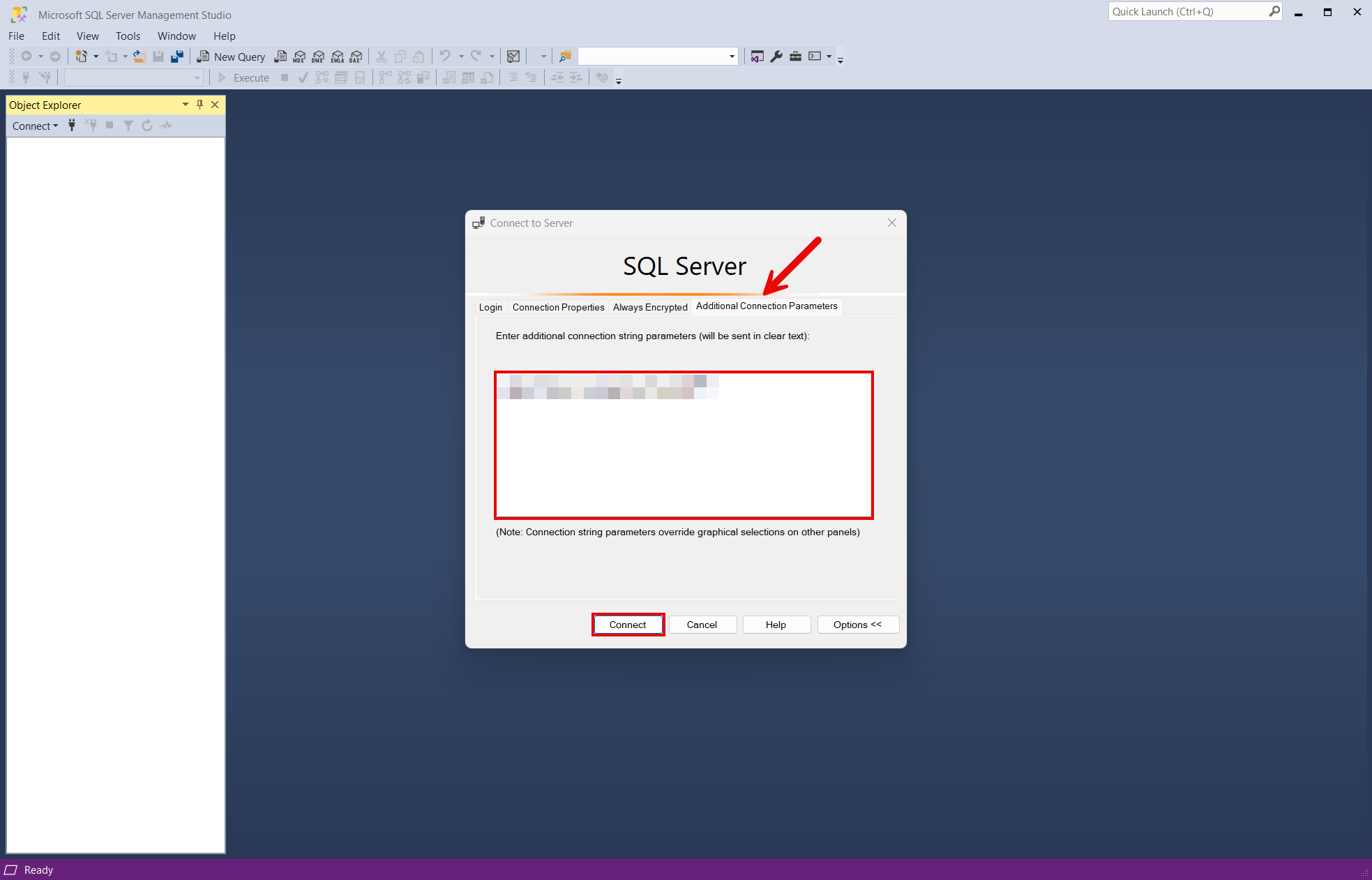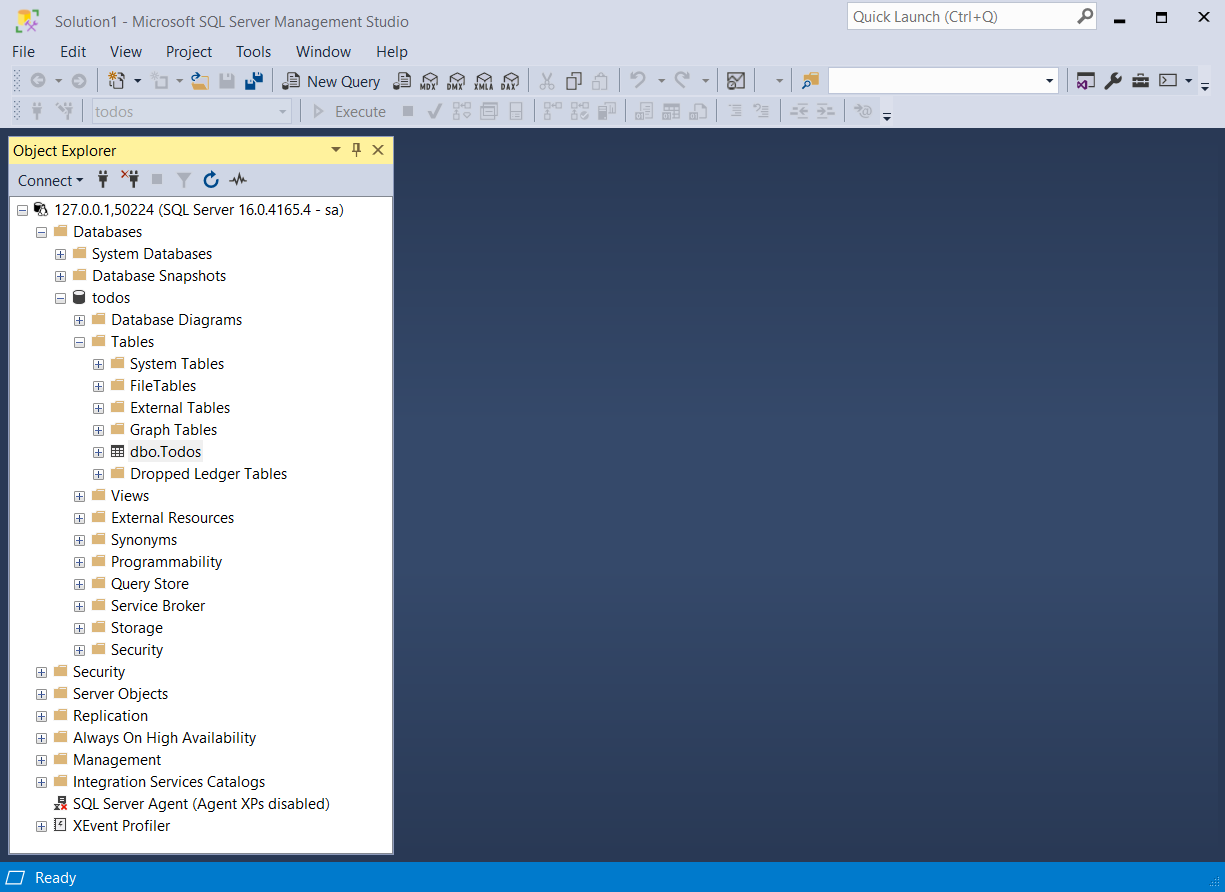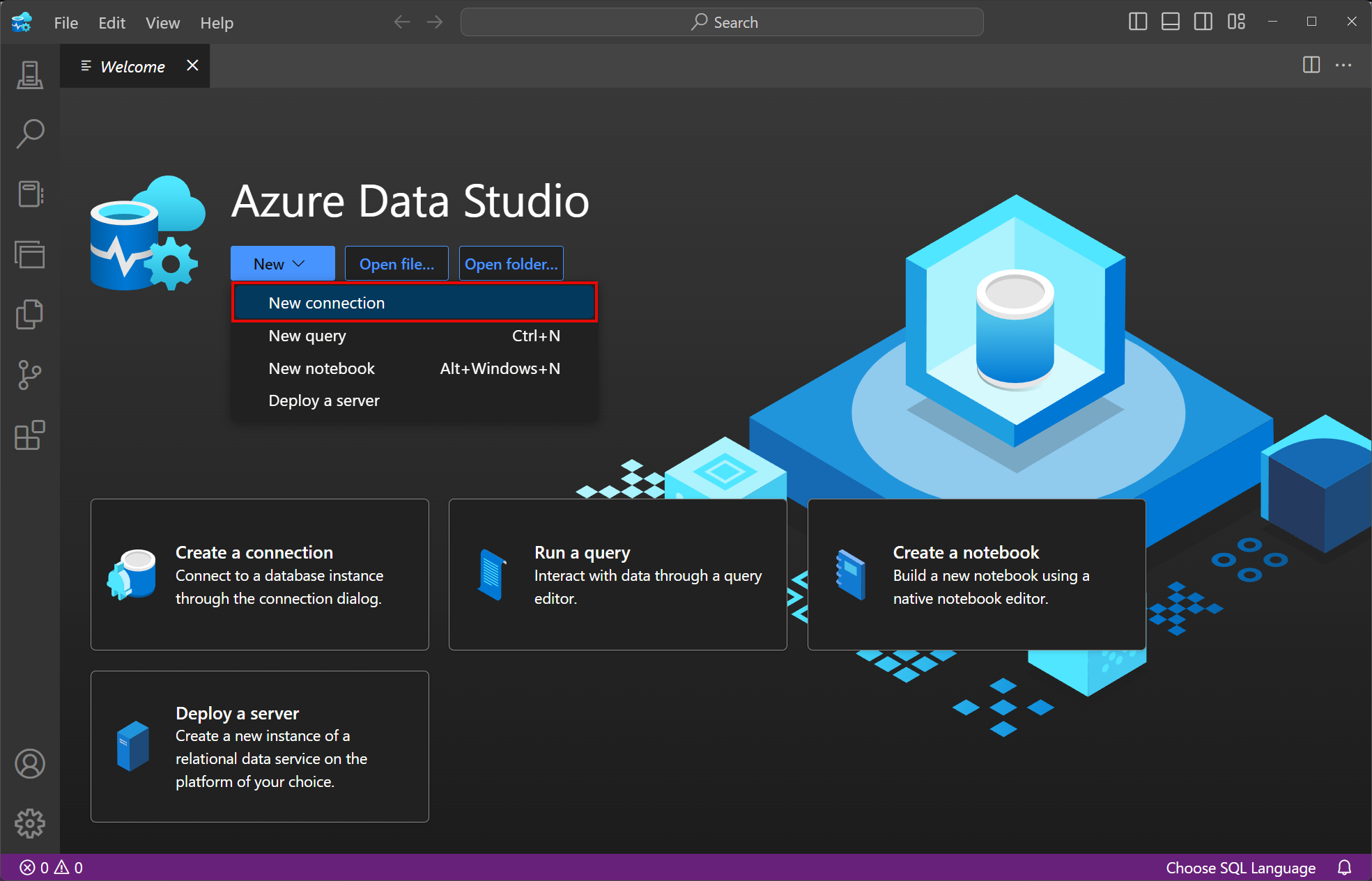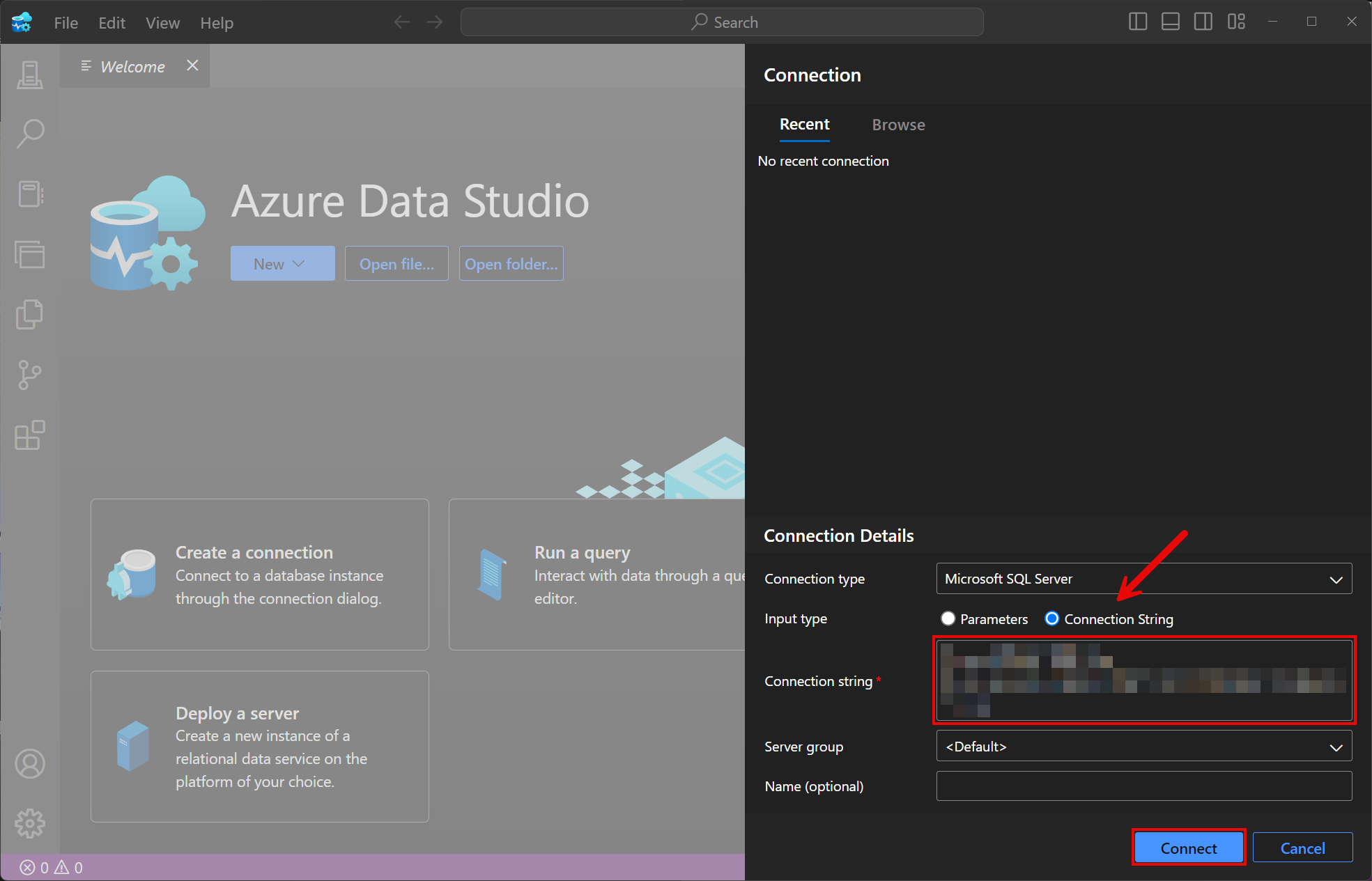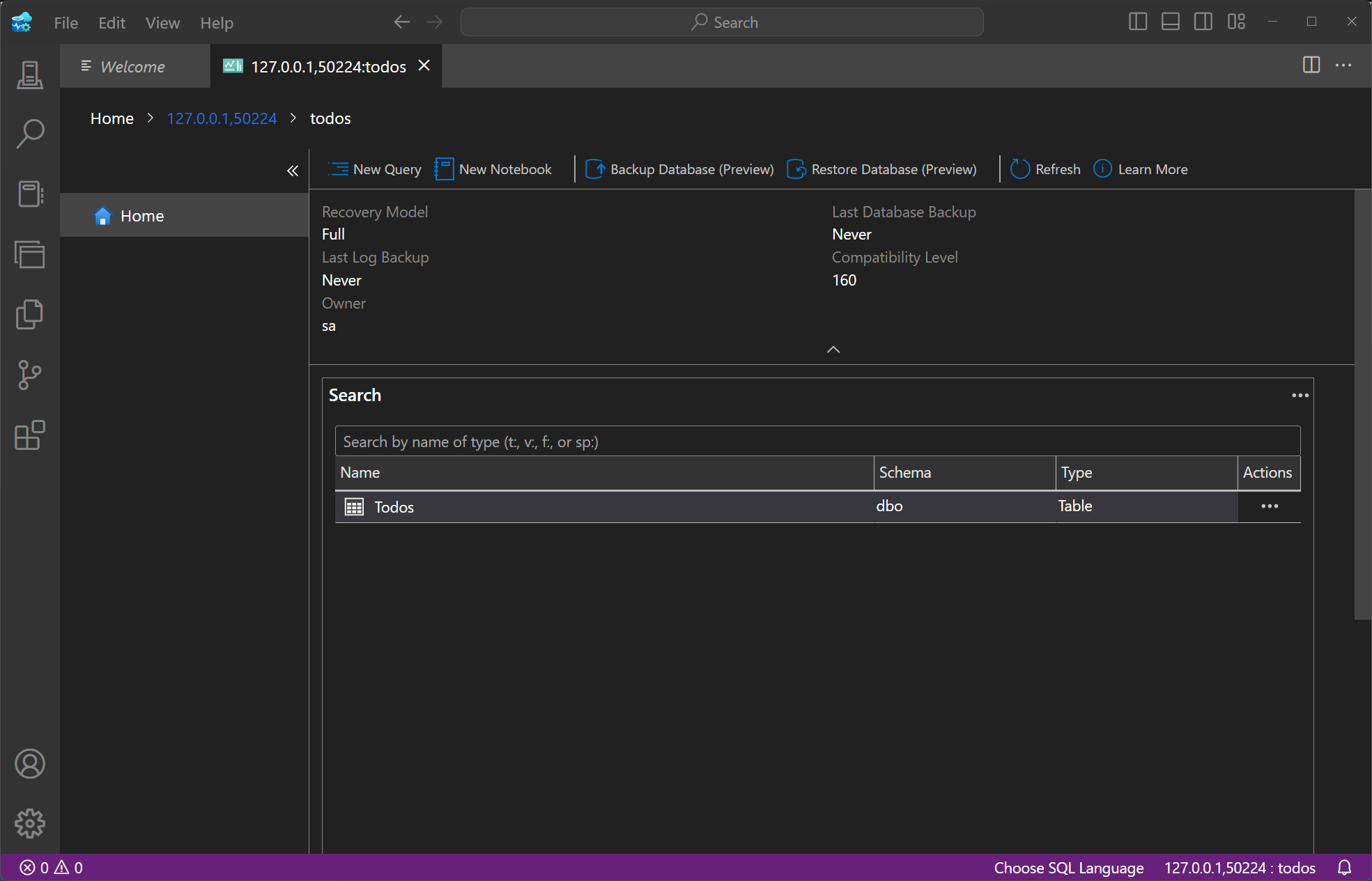integrace .NET AspireSQL Server
zahrnuje:integrace hostování a
Client integrace
SQL Server je systém pro správu relačních databází vyvinutý Microsoftem. Integrace .NET AspireSQL Server umožňuje připojit se k existujícím instancím SQL Server nebo vytvářet nové instance z .NET pomocí mcr.microsoft.com/mssql/server image kontejneru.
Integrace hostování
SQL Server hostování integrace modeluje server jako typ SqlServerServerResource a databázi jako typ SqlServerDatabaseResource. Pokud chcete získat přístup k těmto typům a rozhraním API, přidejte 📦Aspire.Hosting.SqlServer balíček NuGet do projektu hostitele aplikace .
dotnet add package Aspire.Hosting.SqlServer
Další informace najdete v tématu dotnet add package nebo Spravujte závislosti balíčků v aplikacích .NET.
Přidání prostředku SQL Server a databázového prostředku
V projektu hostitele aplikace zavolejte AddSqlServer a přidejte a vraťte tvůrce prostředků SQL Server. Zřetězte volání pro vráceného tvůrce zdrojů na AddDatabasea přidejte databázový prostředek SQL Server.
var builder = DistributedApplication.CreateBuilder(args);
var sql = builder.AddSqlServer("sql")
.WithLifetime(ContainerLifetime.Persistent);
var db = sql.AddDatabase("database");
builder.AddProject<Projects.ExampleProject>()
.WithReference(db)
.WaitFor(db);
// After adding all resources, run the app...
Poznámka
Kontejner SQL Server se pomalu spustí, takže je nejlepší použít trvalou dobu života, abyste se vyhnuli zbytečným restartováním. Další informace najdete v tématu Životnost prostředků kontejneru.
Když .NET.NET Aspire přidá do hostitele aplikace image kontejneru, jak je znázorněno v předchozím příkladu s imagí mcr.microsoft.com/mssql/server, vytvoří na místním počítači novou instanci SQL Server. K přidání databáze se používá odkaz na návrháře zdrojů SQL Server (proměnná sql). Databáze se jmenuje database a pak se přidá do ExampleProject. Prostředek SQL Server obsahuje výchozí přihlašovací údaje, usernamesa a náhodný password vygenerovaný pomocí metody CreateDefaultPasswordParameter.
Když se hostitel aplikace spustí, heslo se uloží do úložiště tajných kódů hostitele aplikace. Přidá se do oddílu Parameters, například:
{
"Parameters:sql-password": "<THE_GENERATED_PASSWORD>"
}
Název parametru je sql-password, ale ve skutečnosti pouze formátuje název prostředku s příponou -password. Další informace najdete v tématu Bezpečné ukládání tajných kódů aplikací při vývoji v ASP.NET Core a Přidání prostředku SQL Server s parametry.
Metoda WithReference nakonfiguruje připojení v ExampleProject s názvem database.
Spropitné
Pokud byste se raději připojili k existujícímu SQL Server, volejte místo toho AddConnectionString. Další informace naleznete v tématu Odkaz na existující prostředky.
Přidat SQL Server prostředek s objemem dat
Pokud chcete do prostředku SQL Server přidat datový svazek, zavolejte metodu WithDataVolume prostředku SQL Server:
var builder = DistributedApplication.CreateBuilder(args);
var sql = builder.AddSqlServer("sql")
.WithDataVolume();
var db = sql.AddDatabase("database");
builder.AddProject<Projects.ExampleProject>()
.WithReference(db)
.WaitFor(db);
// After adding all resources, run the app...
Objem dat se používá k zachování SQL Server dat mimo životní cyklus kontejneru. Datový svazek se připojí k cestě /var/opt/mssql v kontejneru SQL Server a když není zadaný parametr name, název se náhodně vygeneruje. Další informace o datových svazcích a podrobnosti o tom, proč se upřednostňují před připojení vazby, najdete v dokumentaci Docker: Svazky.
Varování
Heslo je uloženo v datovém svazku. Pokud používáte datový svazek a heslo se změní, nebude to fungovat, dokud svazek neodstraníte.
Přidání prostředku SQL Server s připojením vazby dat
Chcete-li přidat vazbu dat k prostředku SQL Server, zavolejte metodu WithDataBindMount:
var builder = DistributedApplication.CreateBuilder(args);
var sql = builder.AddSqlServer("sql")
.WithDataBindMount(source: @"C:\SqlServer\Data");
var db = sql.AddDatabase("database");
builder.AddProject<Projects.ExampleProject>()
.WithReference(db)
.WaitFor(db);
// After adding all resources, run the app...
Důležitý
Připojení vazby dat mají v porovnání s svazkyomezené funkce, které nabízejí lepší výkon, přenositelnost a zabezpečení, což je vhodnější pro produkční prostředí. Vazebná připojení však umožňují přímý přístup a úpravy souborů v hostitelském systému, ideální pro vývoj a testování vyžadující změny v reálném čase.
Připojení vazby dat využívají systém souborů hostitelského počítače k zachování SQL Server dat napříč restartováními kontejneru. Datová vazba je připojena k C:\SqlServer\Data ve Windows (nebo /SqlServer/Data na cestě Unix) na hostitelském počítači v kontejneru SQL Server. Další informace o připojeních datových vazeb najdete v dokumentaci Docker: Připojení vazby.
Přidejte prostředek SQL Server s parametry
Pokud chcete explicitně zadat heslo používané imagí kontejneru, můžete tyto přihlašovací údaje zadat jako parametry. Podívejte se na následující alternativní příklad:
var builder = DistributedApplication.CreateBuilder(args);
var password = builder.AddParameter("password", secret: true);
var sql = builder.AddSqlServer("sql", password);
var db = sql.AddDatabase("database");
builder.AddProject<Projects.ExampleProject>()
.WithReference(db)
.WaitFor(db);
// After adding all resources, run the app...
Další informace o poskytování parametrů naleznete v tématu Externí parametry.
Připojení k databázovým prostředkům
Po spuštění hostitele aplikace ConnectionStrings__{name} kde {name} je název databázového prostředku, v tomto příkladu je to database. Připojovací řetězec použijte pro připojení k databázovému prostředku z externích nástrojů. Představte si, že máte databázi s názvem todos s jednou tabulkou dbo.Todos.
Pokud se chcete připojit k databázovému prostředku ze sady SQL Server Management Studio, postupujte takto:
Otevřete SSMS.
V dialogovém okně Připojení k Server vyberte kartu Další připojovací parametry.
Vložte připojovací řetězec do pole Další parametry připojení a vyberte Připojit.
Pokud jste připojení, zobrazí se prostředek databáze v průzkumníku objektů :
Další informace najdete v tématu SQL Server Management Studio: Připojení k serveru.
Hostování kontrol stavu integrace
Integrace hostování SQL Server automaticky přidá kontrolu stavu prostředku SQL Server. Kontrola stavu ověřuje, že SQL Server běží a že lze navázat připojení.
Integrace hostování spoléhá na balíček NuGet 📦 AspNetCore.HealthChecks.SqlServer.
integrace Client
Pokud chcete začít s integrací klienta .NET AspireSQL Server, nainstalujte 📦Aspire. Microsoft.Data.SqlClient balíček NuGet v projektu, který využívá klienta, tj. projekt aplikace, která používá klienta SQL Server. Integrace klienta SQL Server registruje instanci SqlConnection, kterou můžete použít k interakci s SQL Server.
dotnet add package Aspire.Microsoft.Data.SqlClient
Přidejte klienta SQL Server
V souboru Program.cs projektu klienta zavolejte rozšiřující metodu AddSqlServerClient pro libovolný IHostApplicationBuilder a zaregistrujte SqlConnection pro použití prostřednictvím kontejneru pro vkládání závislostí. Metoda přebírá parametr názvu připojení.
builder.AddSqlServerClient(connectionName: "database");
Spropitné
Parametr connectionName se musí shodovat s názvem použitým při přidávání prostředku databáze SQL Server do hostitelského projektu aplikace. Jinými slovy, když voláte AddDatabase a zadáte název database, je třeba použít stejný název při volání AddSqlServerClient. Další informace najdete v tématu Přidání SQL Server prostředků a prostředků databáze.
Potom můžete načíst instanci SqlConnection pomocí injektáže závislostí. Pokud například chcete načíst připojení z ukázkové služby:
public class ExampleService(SqlConnection connection)
{
// Use connection...
}
Další informace o injektáži závislostí najdete v tématu .NET injektáž závislostí.
Přidat klíčového klienta SQL Server
Mohou nastat situace, kdy chcete zaregistrovat více instancí SqlConnection s různými názvy připojení. Pokud chcete zaregistrovat klíčované klienty SQL Server, zavolejte metodu AddKeyedSqlServerClient:
builder.AddKeyedSqlServerClient(name: "mainDb");
builder.AddKeyedSqlServerClient(name: "loggingDb");
Důležitý
Při použití služeb s klíči se očekává, že váš prostředek SQL Server nakonfiguroval dvě pojmenované databáze, jednu pro mainDb a druhou pro loggingDb.
Potom můžete načíst SqlConnection instance pomocí injektáže závislostí. Pokud například chcete načíst připojení z ukázkové služby:
public class ExampleService(
[FromKeyedServices("mainDb")] SqlConnection mainDbConnection,
[FromKeyedServices("loggingDb")] SqlConnection loggingDbConnection)
{
// Use connections...
}
Další informace o službách s klíči najdete viz injektáž závislostí: služby s klíči
Konfigurace
Integrace .NET AspireSQL Server poskytuje několik možností konfigurace připojení na základě požadavků a konvencí projektu.
Použijte připojovací řetězec
Při použití připojovacího řetězce z oddílu konfigurace ConnectionStrings můžete při volání metody AddSqlServerClient zadat název připojovacího řetězce:
builder.AddSqlServerClient(connectionName: "sql");
Řetězec připojení se pak načte z oddílu konfigurace ConnectionStrings:
{
"ConnectionStrings": {
"database": "Data Source=myserver;Initial Catalog=master"
}
}
Další informace o formátování tohoto připojovacího řetězce naleznete v ConnectionString.
Použití zprostředkovatelů konfigurace
Integrace .NET AspireSQL Server podporuje Microsoft.Extensions.Configuration. Načte MicrosoftDataSqlClientSettings z konfigurace pomocí klíče Aspire:Microsoft:Data:SqlClient. Následující fragment kódu je příkladem souboru appsettings.json, který konfiguruje některé z možností:
{
"Aspire": {
"Microsoft": {
"Data": {
"SqlClient": {
"ConnectionString": "YOUR_CONNECTIONSTRING",
"DisableHealthChecks": false,
"DisableMetrics": true
}
}
}
}
}
Kompletní schéma integrace klienta SQL ServerJSON naleznete v AspireMicrosoft.Data.SqlClient/ConfigurationSchema.json.
Použití vložených delegátů
Můžete také předat delegáta Action<MicrosoftDataSqlClientSettings> configureSettings a nastavit některé nebo všechny možnosti přímo, například zakázat kontroly zdraví z kódu:
builder.AddSqlServerClient(
"database",
static settings => settings.DisableHealthChecks = true);
Client kontroly stavu integrace
Ve výchozím nastavení integrace .NET.NET Aspire umožňují kontroly stavu pro všechny služby. Další informace naleznete v tématu .NET.NET Aspire integrace přehled.
Integrace .NET AspireSQL Server:
- Přidá kontrolu stavu, když je MicrosoftDataSqlClientSettings.DisableHealthChecks
falsea pokusí se připojit k SQL Server. - Integruje se s koncovým bodem HTTP
/health, který stanovuje, že všechny registrované kontroly stavu musí být úspěšné, aby byla aplikace považována za připravenou k přijetí provozu.
Pozorovatelnost a telemetrie
.NET .NET Aspire integrace automaticky nastaví konfigurace protokolování, trasování a metrik, které se někdy označují jako pilíře pozorovatelnosti. Další informace o pozorovatelnosti a telemetrii integrace najdete v přehledu integrace .NET.NET Aspire. V závislosti na zálohovací službě můžou některé integrace podporovat pouze některé z těchto funkcí. Například některé integrace podporují protokolování a trasování, ale ne metriky. Funkce telemetrie je také možné zakázat pomocí technik uvedených v části Konfigurace.
Protokolování
Integrace .NET AspireSQL Server v současné době nemá ve výchozím nastavení povoleno protokolování kvůli omezením Microsoft.Data.SqlClient.
Trasování
Integrace .NET AspireaSQL Server generuje následující trasovací aktivity pomocí OpenTelemetry:
OpenTelemetry.Instrumentation.SqlClient
Metriky
Integrace .NET AspireSQL Server pomocí OpenTelemetryvygeneruje následující metriky:
- Microsoft.Data.SqlClient.EventSource
active-hard-connectionshard-connectshard-disconnectsactive-soft-connectssoft-connectssoft-disconnectsnumber-of-non-pooled-connectionsnumber-of-pooled-connectionsnumber-of-active-connection-pool-groupsnumber-of-inactive-connection-pool-groupsnumber-of-active-connection-poolsnumber-of-inactive-connection-poolsnumber-of-active-connectionsnumber-of-free-connectionsnumber-of-stasis-connectionsnumber-of-reclaimed-connections
Viz také
- Azure SQL Database
- SQL Server
- ukázkové databázových kontejnerů .NET.NET Aspire
- integrace .NET.NET Aspire
- .NET Aspire GitHub úložiště